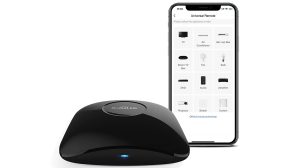Verhoog je Productiviteit met Microsoft Office: Handige Gebruikstips

Microsoft Office is een van de meest gebruikte softwarepakketten ter wereld, en met goede reden. Het biedt een breed scala aan tools die kunnen helpen bij het beheren van taken, het creëren van documenten en het verbeteren van de productiviteit, zowel op kantoor als thuis. Of je nu werkt met Word, Excel, PowerPoint of Outlook, er zijn talloze manieren om het meeste uit deze applicaties te halen. In dit artikel delen we enkele praktische tips en trucs om je productiviteit met Microsoft Office te verhogen.
1. Effectief werken met Microsoft Word
Microsoft Word is een krachtig tekstverwerkingsprogramma dat meer biedt dan alleen het schrijven van documenten. Hieronder staan enkele tips om het meeste uit Word te halen:
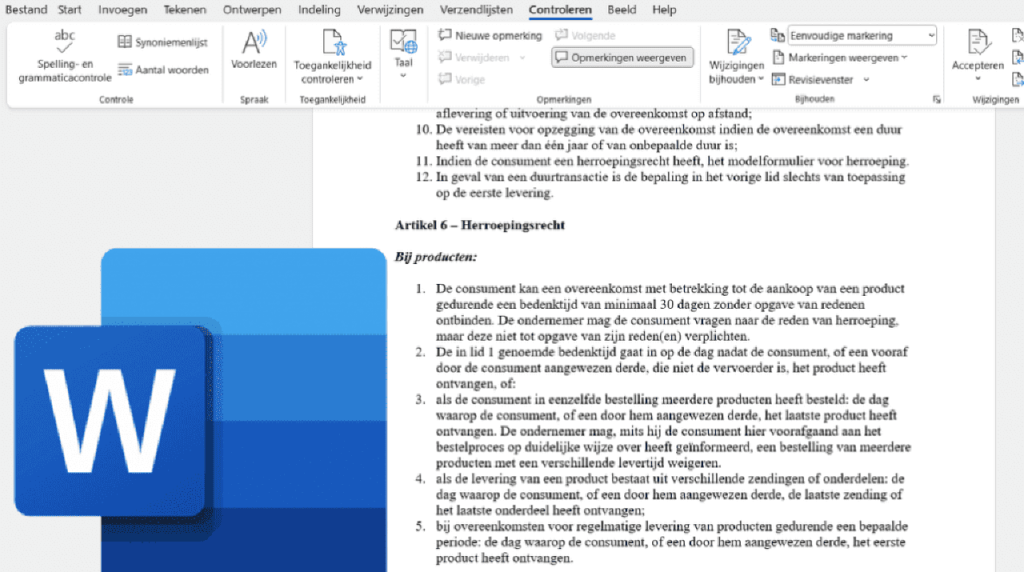
Gebruik stijlen voor consistente opmaak
Een van de beste manieren om je documenten er professioneel uit te laten zien, is door stijlen te gebruiken. Met stijlen kun je snel de opmaak van tekst instellen, zoals koppen, subkoppen en alinea’s. Dit zorgt niet alleen voor een consistente opmaak, maar maakt het ook makkelijker om een inhoudsopgave te maken.
- Ga naar het tabblad Start en selecteer de gewenste stijl (bijvoorbeeld Kop 1, Kop 2).
- Pas de stijl aan door met de rechtermuisknop op de stijl te klikken en Wijzig te selecteren.
Werk efficiënter met sneltoetsen
Het gebruik van sneltoetsen kan je productiviteit aanzienlijk verhogen. Hier zijn enkele handige sneltoetsen voor Word:
- Ctrl + B: Vetgedrukt maken
- Ctrl + I: Cursief maken
- Ctrl + U: Onderstrepen
- Ctrl + Shift + C: Tekstopmaak kopiëren
- Ctrl + Shift + V: Tekstopmaak plakken
Gebruik de functie “Zoek en Vervang”
Als je een woord of zin in een document wilt wijzigen, kun je dit snel doen met Zoek en Vervang:
- Druk op Ctrl + H om het zoekvenster te openen.
- Voer het woord in dat je wilt zoeken en het woord waarmee je wilt vervangen.
2. Gegevens beheren met Microsoft Excel
Excel is een veelzijdige tool die ideaal is voor het beheren en analyseren van gegevens. Hier zijn enkele tips om je efficiëntie te verhogen:
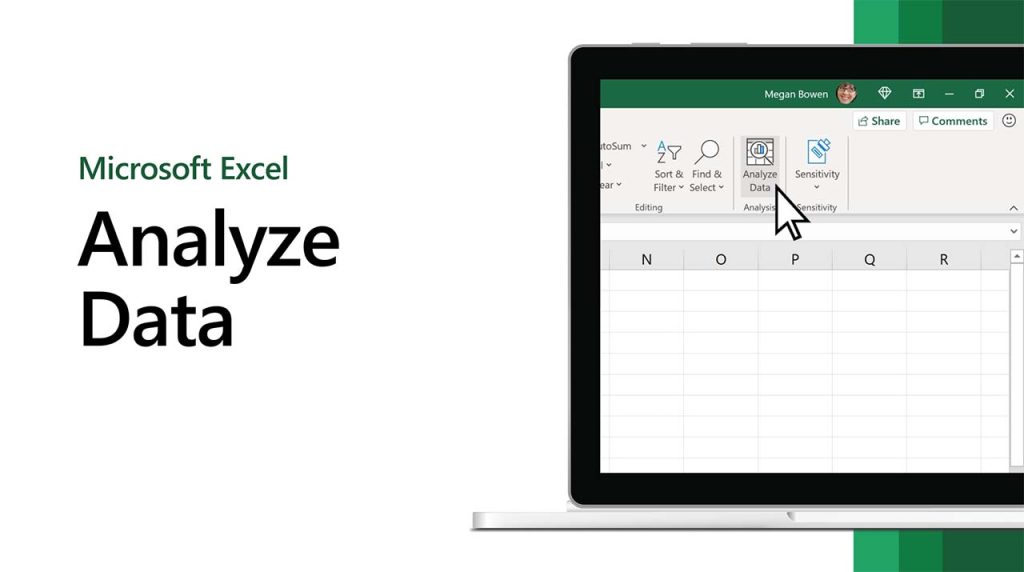
Gebruik formules voor snelle berekeningen
Excel biedt een breed scala aan formules om berekeningen uit te voeren. Enkele van de meest gebruikte formules zijn:
- =SOM(): Optellen van een reeks cellen.
- =GEMIDDELDE(): Bereken het gemiddelde.
- =MAX() en =MIN(): Vind de hoogste en laagste waarde in een reeks.
Je kunt formules invoeren door een cel te selecteren en te beginnen met =, gevolgd door de formule die je wilt gebruiken.
Maak gebruik van Draaitabellen
Draaitabellen zijn een krachtige manier om grote hoeveelheden gegevens snel samen te vatten. Ze geven je inzicht in de gegevens zonder dat je ingewikkelde formules hoeft te maken.
- Selecteer de gegevens die je wilt analyseren.
- Ga naar het tabblad Invoegen en selecteer Draaitabel.
- Kies de velden die je wilt analyseren en pas ze naar wens aan.
Filteren en sorteren van gegevens
Excel biedt eenvoudige mogelijkheden om gegevens te filteren en te sorteren, zodat je snel relevante informatie kunt vinden.
- Ga naar het tabblad Gegevens en selecteer Filter om filteropties toe te voegen aan je gegevens.
- Gebruik de sorteeropties om gegevens op volgorde te zetten, bijvoorbeeld van laag naar hoog.
3. Presentaties maken met Microsoft PowerPoint
PowerPoint is het ideale programma voor het maken van presentaties. Hier zijn enkele tips om het maken van je presentaties te vereenvoudigen en aantrekkelijker te maken:
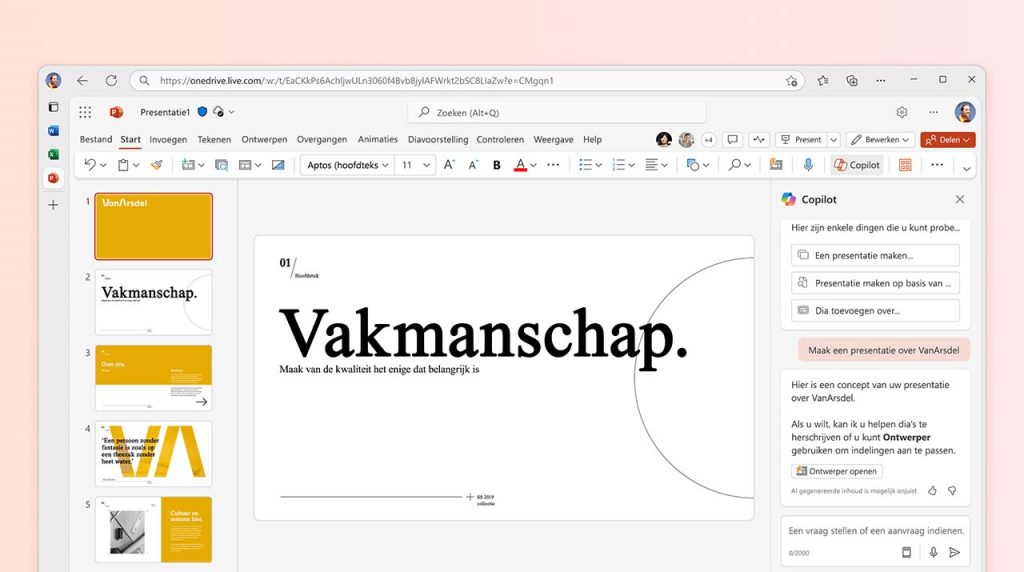
Gebruik sjablonen voor een professioneel uiterlijk
Met sjablonen kun je eenvoudig een consistent en professioneel uiterlijk aan je presentatie geven. Microsoft biedt een breed scala aan sjablonen die je direct kunt gebruiken.
- Ga naar Bestand > Nieuw en kies een sjabloon.
- Pas de dia’s aan op basis van jouw inhoud, zonder je zorgen te maken over de opmaak.
Maak gebruik van overgangen en animaties
Met overgangen en animaties kun je dia’s en objecten in je presentatie tot leven brengen. Houd het echter subtiel, want te veel effecten kunnen afleidend werken.
- Ga naar het tabblad Overgangen om overgangen tussen dia’s toe te voegen.
- Ga naar het tabblad Animaties om animaties toe te voegen aan tekst of objecten op je dia’s.
Sneltoetsen voor PowerPoint
Net als Word en Excel biedt PowerPoint ook een aantal handige sneltoetsen om het werken met presentaties te versnellen:
- F5: Start de presentatie vanaf de eerste dia.
- Shift + F5: Start de presentatie vanaf de huidige dia.
- B: Pauzeer de presentatie en maak het scherm zwart.
4. Efficiënt e-mailbeheer met Microsoft Outlook
Microsoft Outlook is een krachtige tool voor e-mailbeheer en agendabeheer. Hier zijn enkele tips om georganiseerd te blijven en tijd te besparen:
Gebruik mappen en categorieën om e-mails te organiseren
Outlook biedt verschillende manieren om je e-mails te organiseren. Mappen en categorieën kunnen je helpen om belangrijke e-mails snel terug te vinden.
- Maak nieuwe mappen door met de rechtermuisknop op Postvak IN te klikken en Nieuwe map te selecteren.
- Gebruik categorieën door met de rechtermuisknop op een e-mail te klikken en Categorie te kiezen.
Snelle stappen en regels voor automatisering
Met Snelle Stappen en Regels kun je routinewerkzaamheden automatiseren, zoals het verplaatsen van e-mails naar specifieke mappen of het doorsturen van e-mails naar een collega.
- Ga naar het tabblad Start en selecteer Snelle stappen om veelgebruikte acties toe te voegen.
- Voor regels ga je naar Bestand > Regels en waarschuwingen beheren om automatische acties in te stellen.
Gebruik de agenda voor betere planning
De Agenda-functie in Outlook is ideaal voor het plannen van afspraken en het beheren van je tijd. Voeg herinneringen en terugkerende afspraken toe om ervoor te zorgen dat je niets vergeet.
5. Samenwerken in de Cloud met OneDrive en SharePoint
Microsoft Office biedt cloudopslag via OneDrive en SharePoint, wat samenwerking vergemakkelijkt, vooral voor teams en organisaties.
Documenten delen en in realtime samenwerken
Met OneDrive en SharePoint kun je documenten delen en tegelijkertijd met anderen eraan werken. Dit is ideaal voor teams die aan gezamenlijke projecten werken.
- Upload je document naar OneDrive of SharePoint en klik op Delen.
- Je kunt mensen uitnodigen om het document te bekijken of te bewerken en in realtime zien wat ze doen.
Versiebeheer
Wanneer je een document opslaat in de cloud, houdt Microsoft Office automatisch versies bij. Dit betekent dat je eerdere versies van het document kunt herstellen als er iets misgaat.
- Open het document in OneDrive of SharePoint en ga naar Versiegeschiedenis om eerdere versies te bekijken en indien nodig terug te zetten.
6. Tips voor een betere workflow
Tot slot zijn hier enkele algemene tips om je workflow binnen Microsoft Office te optimaliseren:
Maak gebruik van Sjablonen en Macro’s
Met sjablonen kun je gestandaardiseerde documenten maken, en met macro’s kun je handelingen automatiseren. Dit bespaart je tijd bij routinetaken.
- Sjablonen zijn beschikbaar in Word, Excel en PowerPoint en zijn eenvoudig aan te passen aan je eigen behoeften.
- Macro’s kun je opnemen in Excel en Word door naar het tabblad Ontwikkelaars te gaan en op Opnemen te klikken.
Gebruik OneNote voor notities en ideeën
OneNote is een handige tool voor het verzamelen van notities, ideeën en informatie. Je kunt pagina’s maken, secties toevoegen en zelfs multimedia-inhoud invoegen.
- Open OneNote en maak secties voor verschillende projecten of onderwerpen.
- Voeg tekst, afbeeldingen en links toe om al je ideeën op één plek te bewaren.
Microsoft Office is veel meer dan alleen een tekstverwerker of spreadsheetprogramma. Door gebruik te maken van de verschillende functies en mogelijkheden in Word, Excel, PowerPoint, Outlook, en de cloudtools van Microsoft, kun je je productiviteit enorm verhogen. De bovenstaande tips helpen je om efficiënter te werken, tijd te besparen, en het meeste uit deze veelzijdige software te halen. Of je nu een beginner bent of een gevorderde gebruiker, er is altijd iets nieuws te ontdekken en te leren in Microsoft Office.